360游戏优化器作用-360游戏优化器的使用技巧
一 : 360游戏优化器的使用技巧
[360游戏优化器]360游戏优化器的使用技巧——简介玩游戏是否觉得很卡呢?那么大家可以体验使用一下360游戏优化器。
[360游戏优化器]360游戏优化器的使用技巧——详细知识[360游戏优化器]360游戏优化器的使用技巧 一首先我们打开360安全卫士,点击右下方的更多选项。
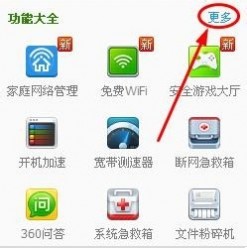 [360游戏优化器]360游戏优化器的使用技巧 二
[360游戏优化器]360游戏优化器的使用技巧 二然后我们会在已添加功能栏中找到游戏优化器,如果已添加中没有,就去下边未添加中寻找。
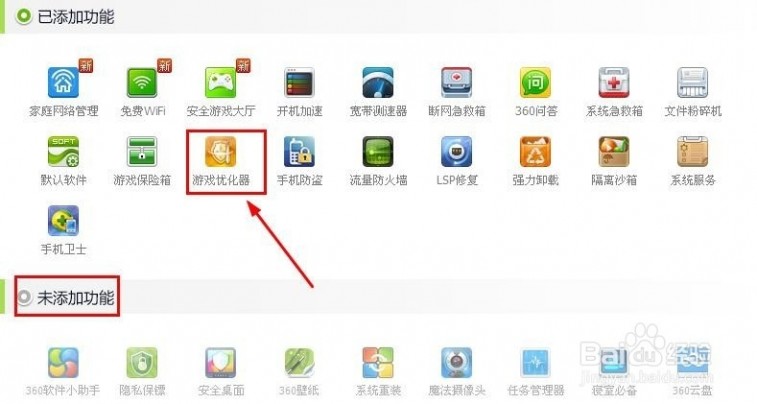 [360游戏优化器]360游戏优化器的使用技巧 三
[360游戏优化器]360游戏优化器的使用技巧 三单击打开游戏优化器,所有功能就映入我们的眼帘了。我们可以直接选择一键优化,然后点击右侧的立即优化。
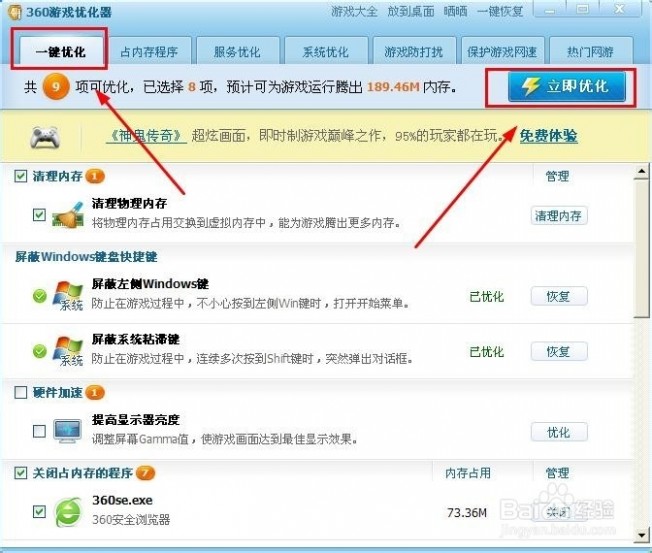 [360游戏优化器]360游戏优化器的使用技巧 四
[360游戏优化器]360游戏优化器的使用技巧 四当我们结束游戏,我们可以选择恢复优化,来回到我们开始玩以前电脑的状态。
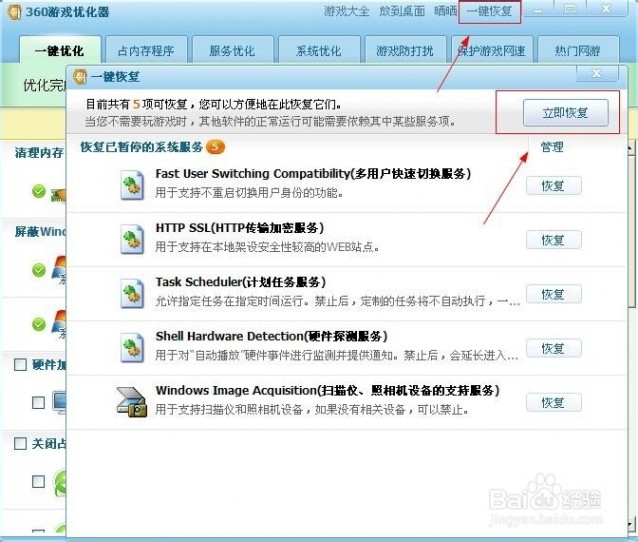 [360游戏优化器]360游戏优化器的使用技巧 五
[360游戏优化器]360游戏优化器的使用技巧 五如果我们怕找不到,我们可以点击上方的按钮把游戏优化器放到桌面。
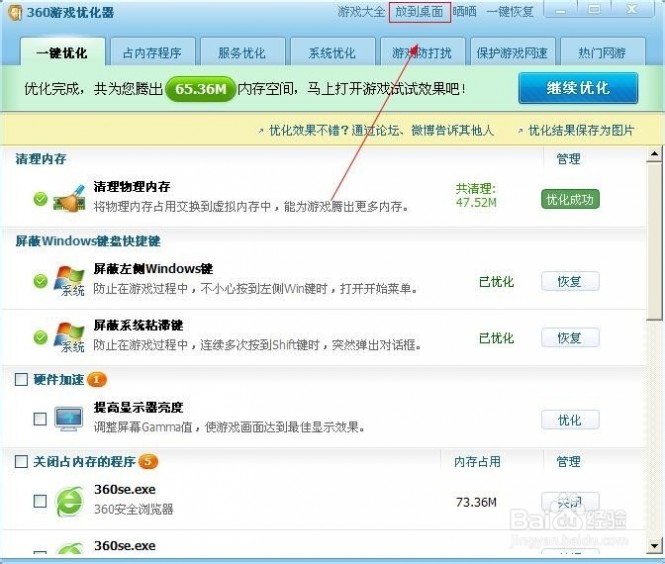 [360游戏优化器]360游戏优化器的使用技巧 六
[360游戏优化器]360游戏优化器的使用技巧 六游戏优化器还有就是热门游戏和游戏大全,都是自己游戏网站的游戏推荐,找不到游戏玩时可以去看看,不过个人感觉没啥主流游戏,作用不大。
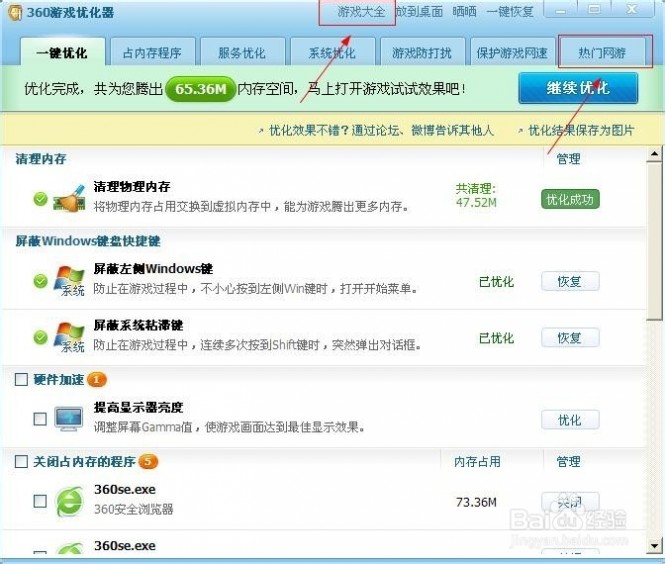 [360游戏优化器]360游戏优化器的使用技巧 七
[360游戏优化器]360游戏优化器的使用技巧 七还有最后一点就是,右击在屏幕下方的游戏优化器图标是,会显示出四个功能,其中的硬件加速,屏蔽快捷键,清理内存个人觉得还不错,根据个人需要可以使用下。
 [360游戏优化器]360游戏优化器的使用技巧——注意事项
[360游戏优化器]360游戏优化器的使用技巧——注意事项祝大家游戏愉快。
二 : 360游戏优化器在哪操作在哪
[360游戏优化器]360游戏优化器在哪操作在哪——简介在使用360的时候,360会有一个非常有意思的功能,就是360游戏优化器在哪操作,可以优化游戏运行的速度,那么360游戏优化器在那呢?下面简单介绍。
[360游戏优化器]360游戏优化器在哪操作在哪——详细知识[360游戏优化器]360游戏优化器在哪操作在哪 一第一步,打开最新360的更多选项
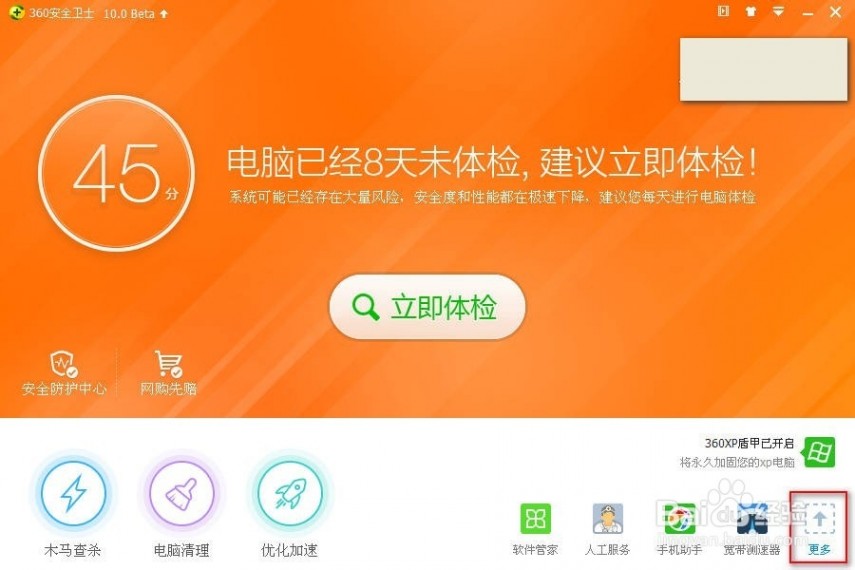 [360游戏优化器]360游戏优化器在哪操作在哪 二
[360游戏优化器]360游戏优化器在哪操作在哪 二第二步,弹出工具列表
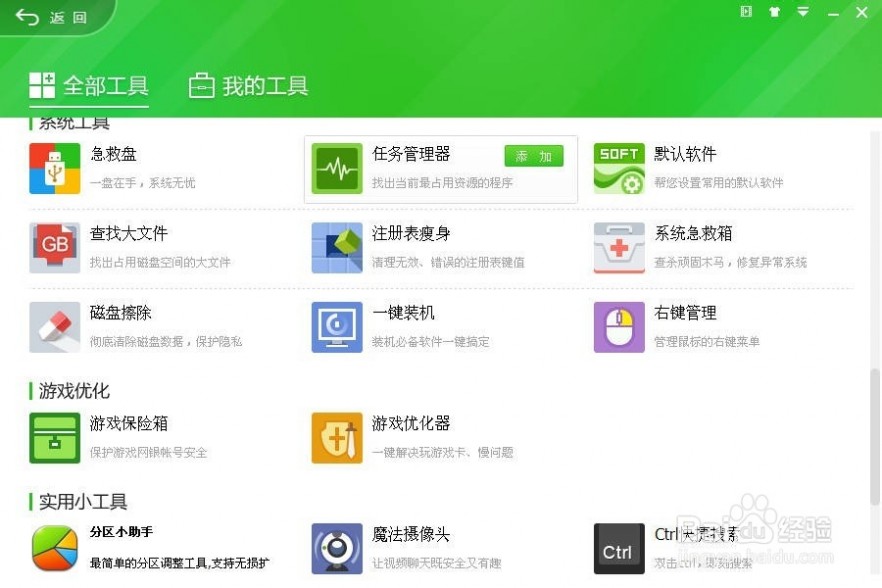 [360游戏优化器]360游戏优化器在哪操作在哪 三
[360游戏优化器]360游戏优化器在哪操作在哪 三第三步,选中其中的360游戏优化器
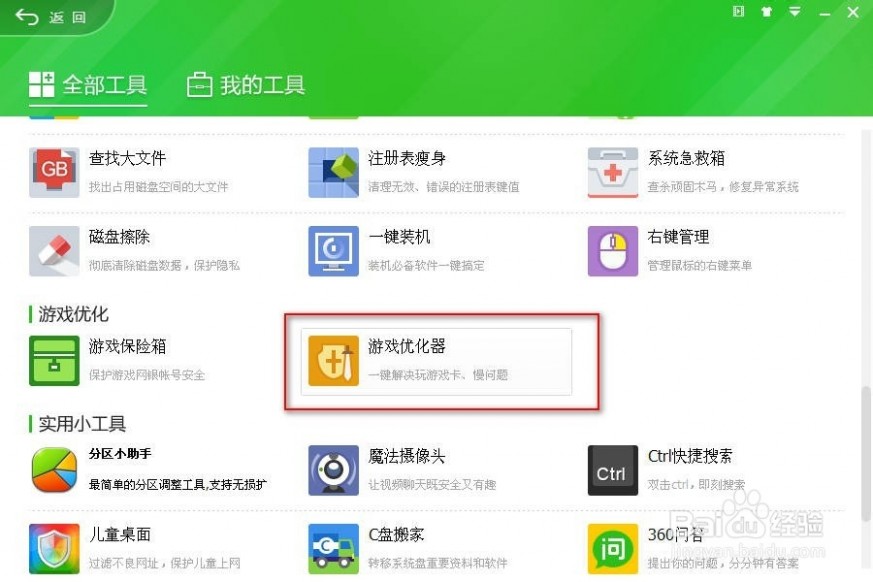 [360游戏优化器]360游戏优化器在哪操作在哪 四
[360游戏优化器]360游戏优化器在哪操作在哪 四第四步,弹出360游戏优化器对话框
 [360游戏优化器]360游戏优化器在哪操作在哪 五
[360游戏优化器]360游戏优化器在哪操作在哪 五第五步,可以进行单项清理,点击清理
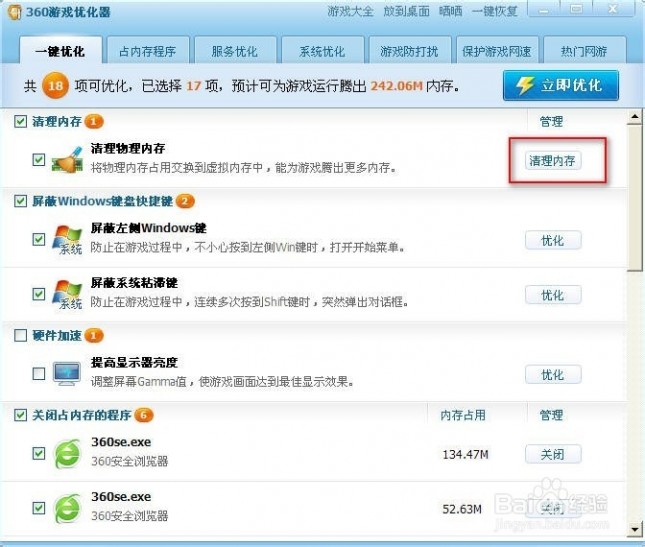 [360游戏优化器]360游戏优化器在哪操作在哪 六
[360游戏优化器]360游戏优化器在哪操作在哪 六第六步,单项清理成功
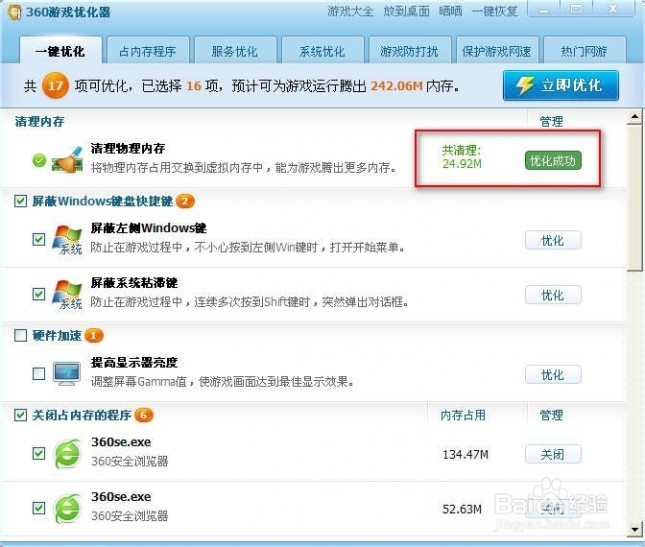 [360游戏优化器]360游戏优化器在哪操作在哪 七
[360游戏优化器]360游戏优化器在哪操作在哪 七第七步,如果全部清理,点击立即优化
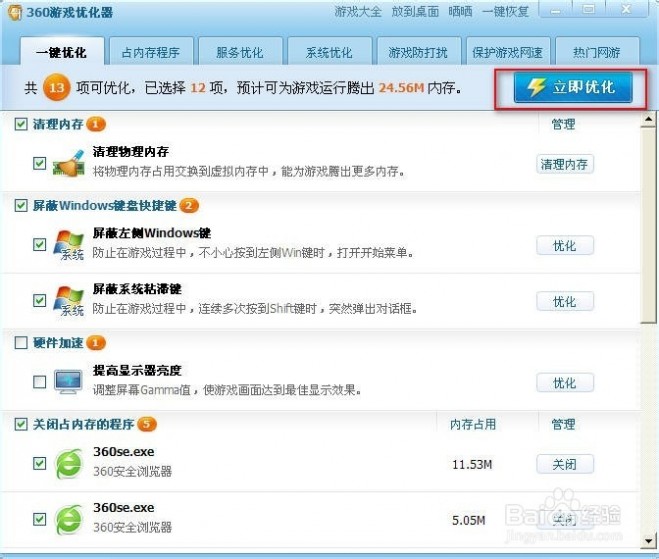 [360游戏优化器]360游戏优化器在哪操作在哪 八
[360游戏优化器]360游戏优化器在哪操作在哪 八第八步,弹出确认对话框,可以选择关闭浏览器
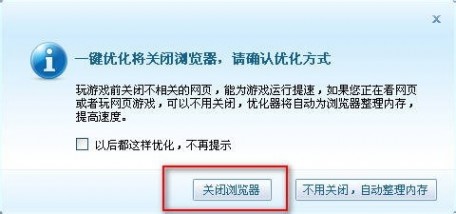 [360游戏优化器]360游戏优化器在哪操作在哪 九
[360游戏优化器]360游戏优化器在哪操作在哪 九第九步,优化结果如图所示。

本文标题:
360游戏优化器作用-360游戏优化器的使用技巧 本文地址:
http://www.61k.com/1120845.html 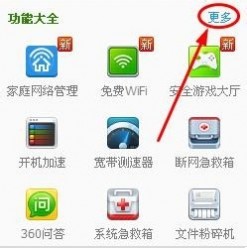
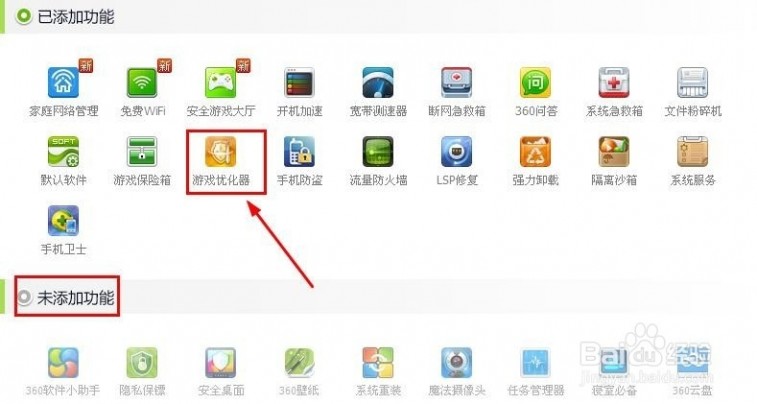
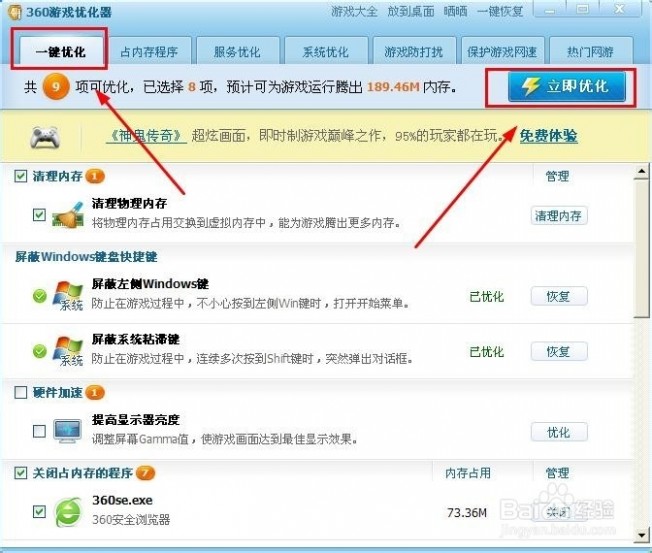
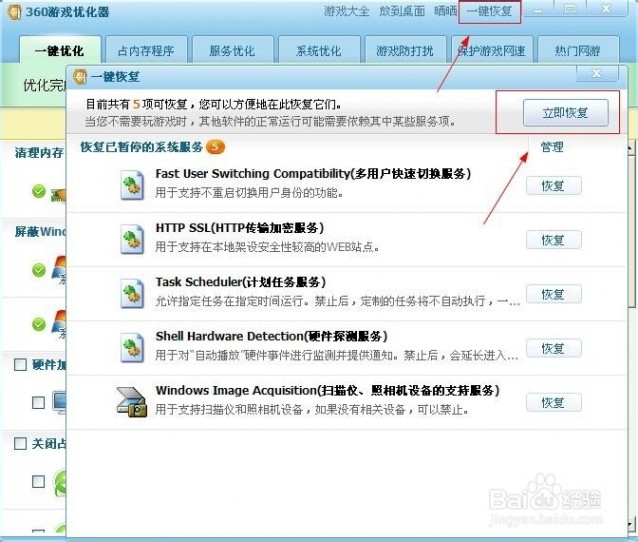
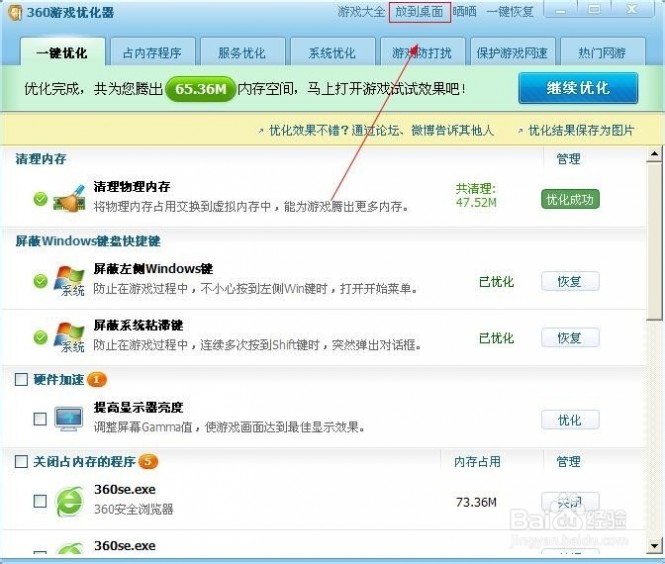
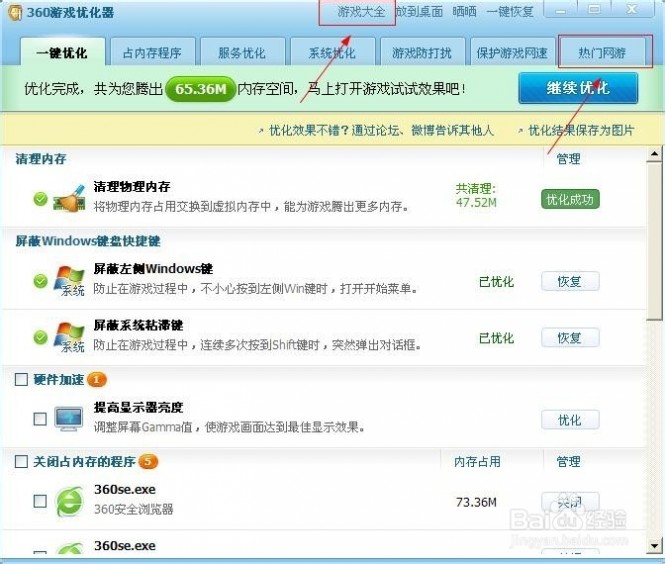
 [360游戏优化器]360游戏优化器的使用技巧——注意事项
[360游戏优化器]360游戏优化器的使用技巧——注意事项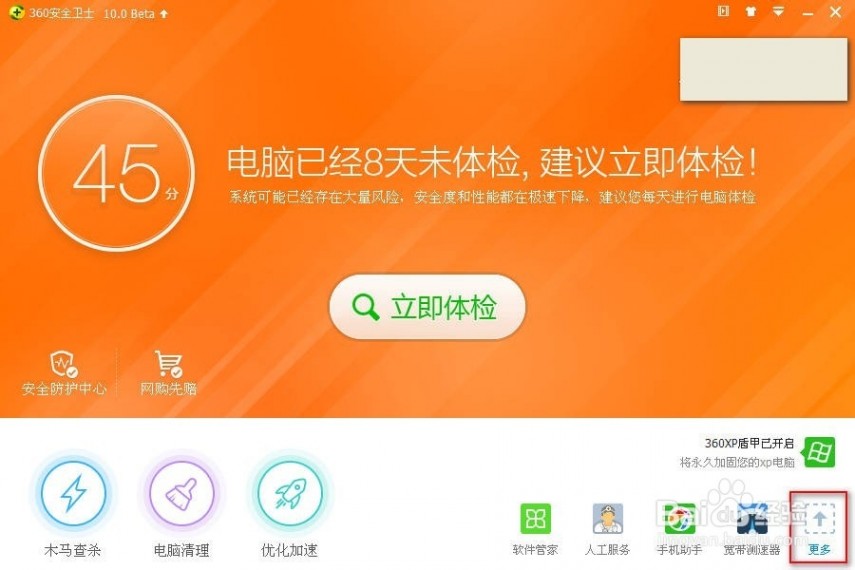
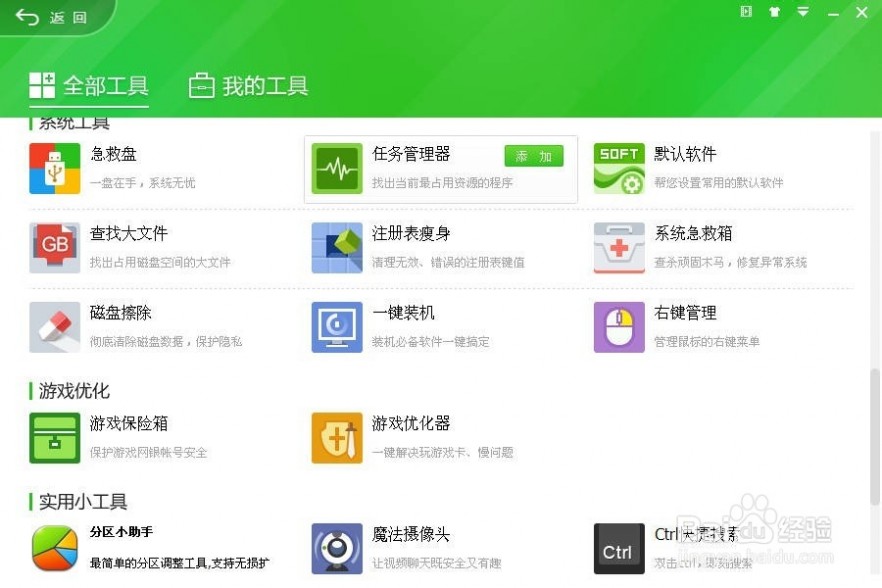
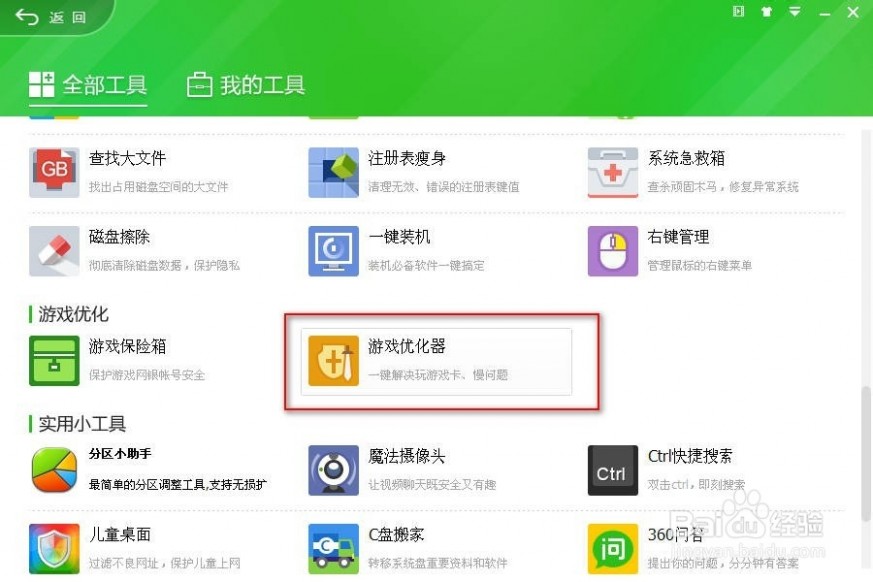

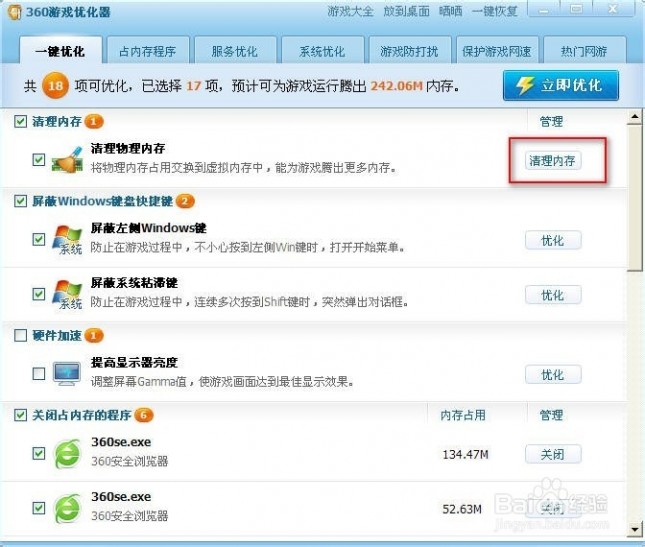
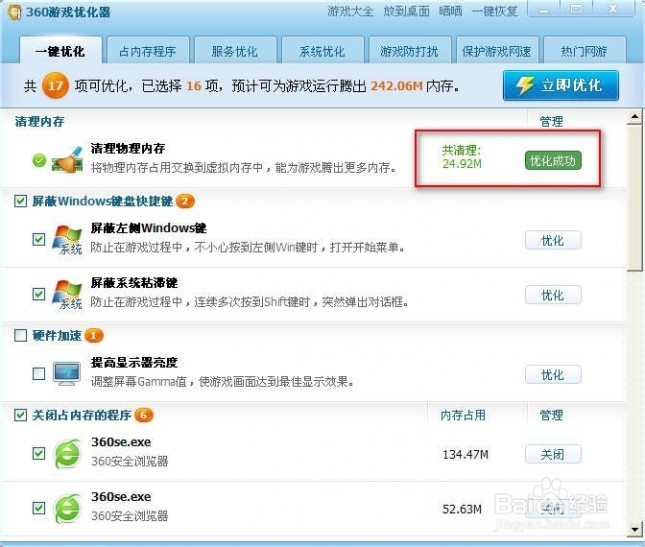
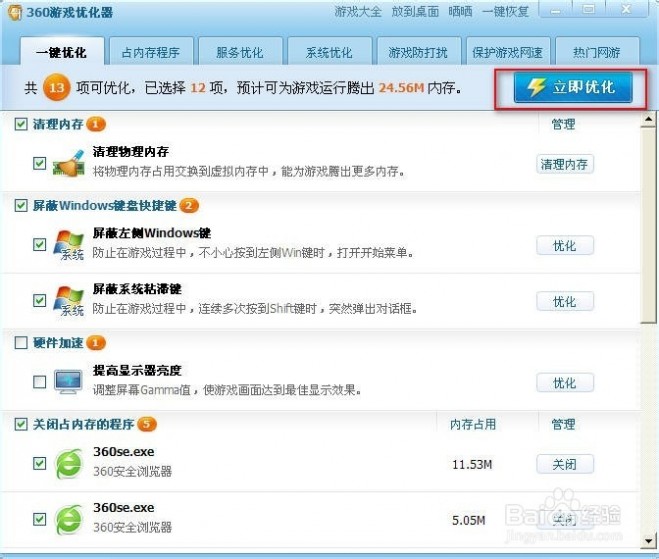
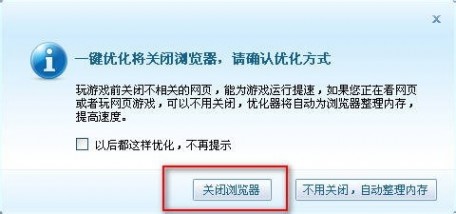
 本文标题:360游戏优化器作用-360游戏优化器的使用技巧
本文标题:360游戏优化器作用-360游戏优化器的使用技巧